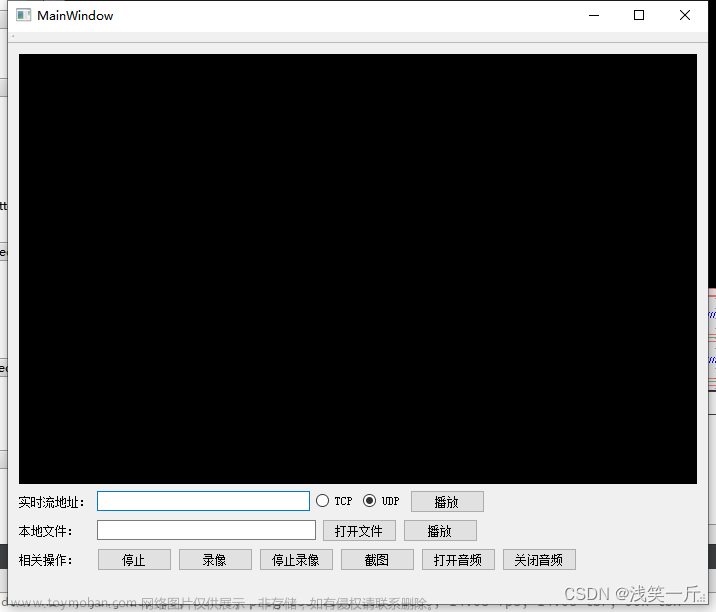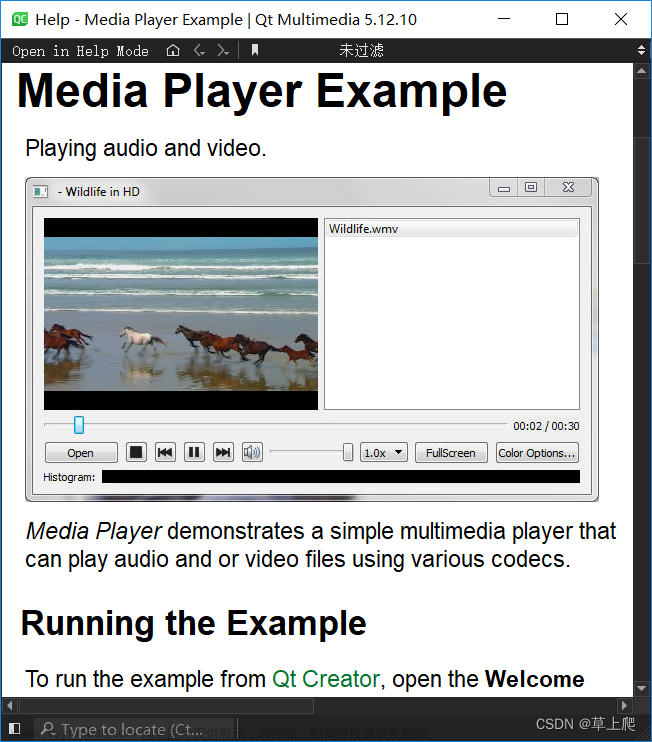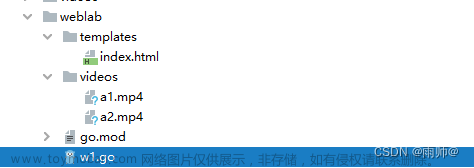1、修改hosts文件
编辑C:\Windows\System32\drivers\etc目录下的hosts文件(先复制一份作为备份),在最后添加以下内容:
127.0.0.1 geo2.adobe.com
127.0.0.1 fpdownload2.macromedia.com
127.0.0.1 fpdownload.macromedia.com
127.0.0.1 macromedia.com
保存即可。
2、提升编辑hosts文件的权限
如果提示无法编辑,没有权限的话,鼠标右键这个文件,属性,安全选项卡,高级,把所有者改成Administrators,点击应用,然后重新加载权限窗口,然后点添加,选择主体Administrators,然后选中完全控制,然后一直确定,就能够编辑hosts文件了。
3、独立播放器,也就是运行本地SWF的情况
清理配置文件“settings.sol”(安全方法)
①打开目录“C:\Users\你的用户名\AppData\Roaming\Macromedia\Flash Player\macromedia.com\support\flashplayer\sys”,删掉“settings.sol”文件。
②创建一个名为“settings.sol”的空文件,属性设置为“只读”。(稳妥!)
Flash Player独立播放器运行时会生成配置文件“settings.sol”,用来保存当前版本信息和最新版本信息,一旦检测到版本不是最新的,就会提示“该版本过旧,不支持运行,请升级后使用”,把这个配置文件删掉,提示就不会出现了,最后利用只读的空文件限制Flash Player独立播放器再次保存版本信息,就可以一劳永逸地解决问题了。文章来源:https://www.toymoban.com/news/detail-479241.html
删除Macromedia目录(激进方法)
如何还不行的话,就像我一样直接删除了%USERPROFILE%\AppData\Roaming目录下的Macromedia这个目录就可以了。
要删除Macromedia这个目录,一般是位于%USERPROFILE%\AppData\Roaming目录下,将红色文字复制粘贴到随便打开的一个文件夹地址栏里面,回车,删除该目录下的Macromedia文件夹,仍然是建议使用Everything软件来操作,删除前留意此目录下有无重要文件。文章来源地址https://www.toymoban.com/news/detail-479241.html
到了这里,关于解决播放swf视频提示“该版本过旧,不支持运行,请升级后使用”的问题的文章就介绍完了。如果您还想了解更多内容,请在右上角搜索TOY模板网以前的文章或继续浏览下面的相关文章,希望大家以后多多支持TOY模板网!